ዝርዝር ሁኔታ:
- ደረጃ 1 አካል ያስፈልጋል
- ደረጃ 2 - ዘገምተኛ የገቢ ድር መንጠቆን ማቀናበር
- ደረጃ 3 - ቅንጣት ፎቶን
- ደረጃ 4: ቅንጣት የድር አይዲኢ
- ደረጃ 5: አንድ ቅንጣት ድር መንጠቆ ይፍጠሩ
- ደረጃ 6 የወረዳ ዲያግራም
- ደረጃ 7 - ፕሮግራም
- ደረጃ 8: ውጤት

ቪዲዮ: ቅንጣት ፎቶን በመጠቀም የስብሰባ ክፍል ክትትል 8 ደረጃዎች (ከስዕሎች ጋር)

2024 ደራሲ ደራሲ: John Day | [email protected]. ለመጨረሻ ጊዜ የተሻሻለው: 2024-01-30 07:31
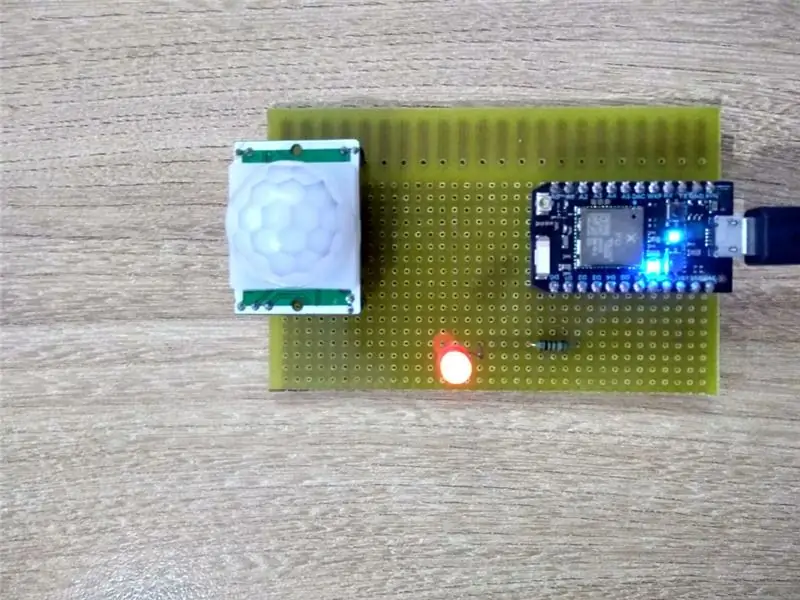
መግቢያ
በዚህ መማሪያ ክፍል ውስጥ የፓርትል ፎቶን በመጠቀም የኮንፈረንስ ክፍል ተቆጣጣሪ እናደርጋለን። በዚህ ክፍል ውስጥ አንድ ክፍል አለ ወይስ የለም የሚለውን እውነተኛ ጊዜ ዝመናዎችን ለማግኘት Webhooks ን በመጠቀም ከ Slack ጋር ተዋህዷል። የ PIR ዳሳሾች ሰዎችን ለመረዳት በኢንፍራሬድ ብርሃን ውስጥ ስውር ለውጦችን ለመለየት ያገለግላሉ።
በመጀመሪያ ፣ Slack ን ማቀናበር
በሁለተኛ ደረጃ ፣ ቅንጣትን ማቀናበር
ደረጃ 1 አካል ያስፈልጋል
ሃርድዌር
- ቅንጣት ፎቶን ==> 19 ዶላር
- PIR ዳሳሽ ==> $ 7
- LED ==> $ 2
ሶፍትዌር
- ቅንጣት የድር አይዲኢ
- ዘገምተኛ
ጠቅላላ ወጪ 28 ዶላር አካባቢ ነው
ደረጃ 2 - ዘገምተኛ የገቢ ድር መንጠቆን ማቀናበር
Slack Income Webhook መረጃን ከውጪ ምንጭ ያዳምጣል ከዚያም ወደ Slack ሰርጥ ይለጥፋል።
መጀመሪያ ወደ https://slack.com/intl/en-in/ ይሂዱ እና ከዚያ የኢሜል አድራሻዎን ያስገቡ። እንደዚህ ዓይነቱን ገጽ ያያሉ
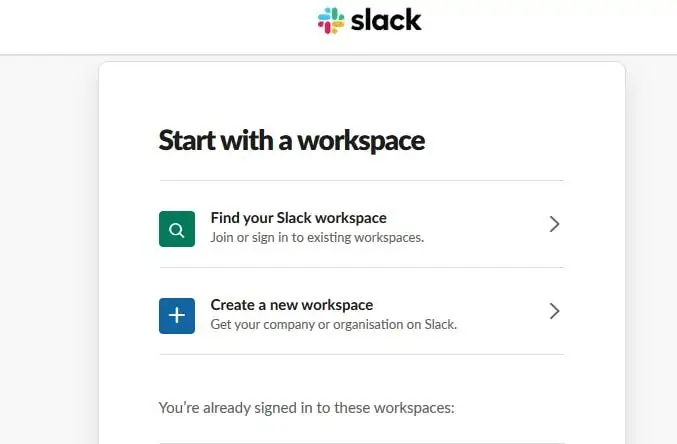
አዲስ የሥራ ቦታ ይፍጠሩ። እንደዚህ ዓይነቱን ገጽ ያያሉ
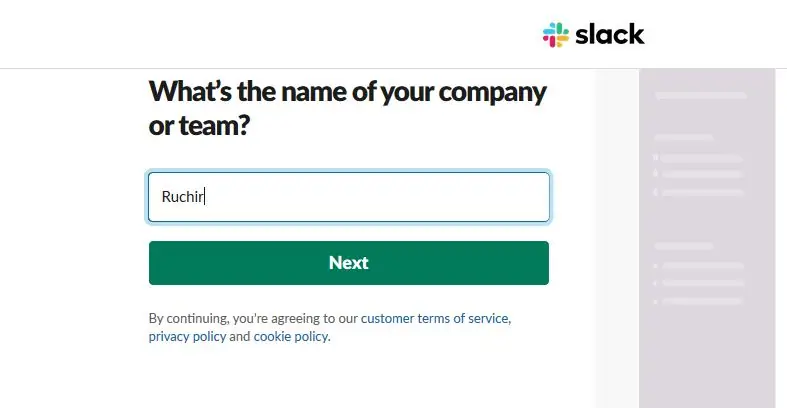
ድር መንጠቆ የሚለጥፍበት ሰርጥ ያድርጉ። እኔ #ኮንፈረንስ ክፍል የሚባል የሰርጥ ስም ፈጠርኩ።
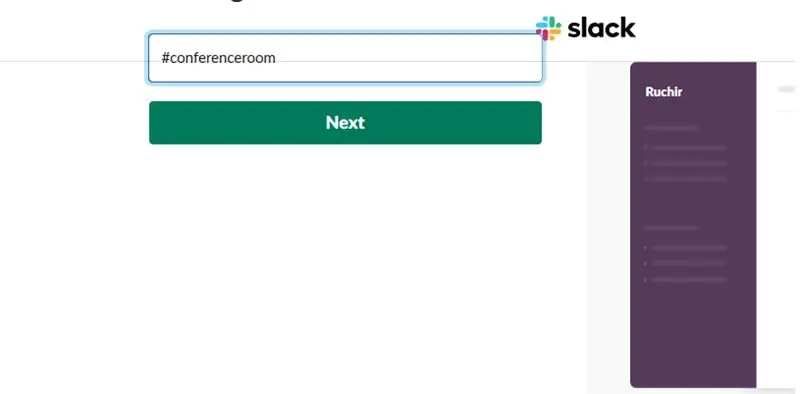
በመቀጠል የማርሽ አዶውን ጠቅ ያድርጉ እና “መተግበሪያ አክል” ን ይምረጡ።

አሁን የድር መንጠቆውን ራሱ ይፍጠሩ። ወደ መጪ ድር ቁልፎች በፍለጋ ሳጥኑ ውስጥ ይተይቡ ፣ ከዚያ ገቢ WebHooks ን ጠቅ ያድርጉ።
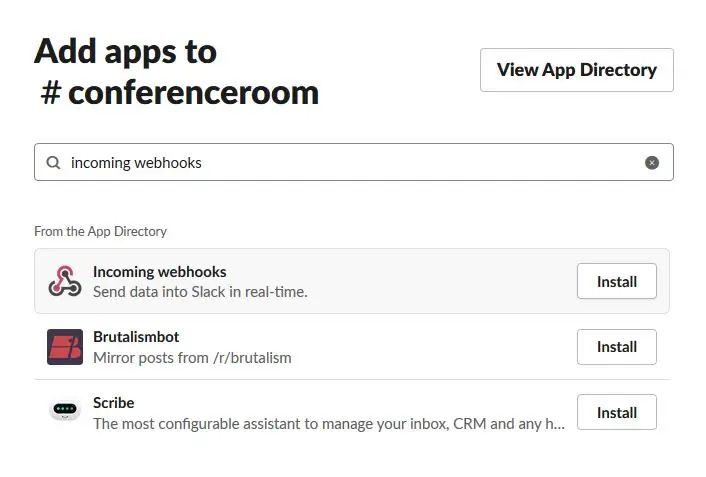
እንደዚህ ዓይነቱን ገጽ የሚያዩትን የገቢ ድርጣቢያዎች ላይ ጠቅ ያድርጉ
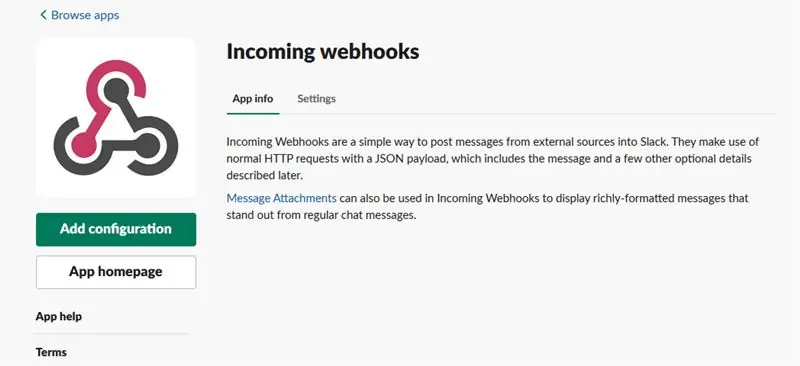
ከዚያ “ውቅር አክል” ላይ ጠቅ ያድርጉ። እንደዚህ ዓይነቱን ገጽ ያያሉ
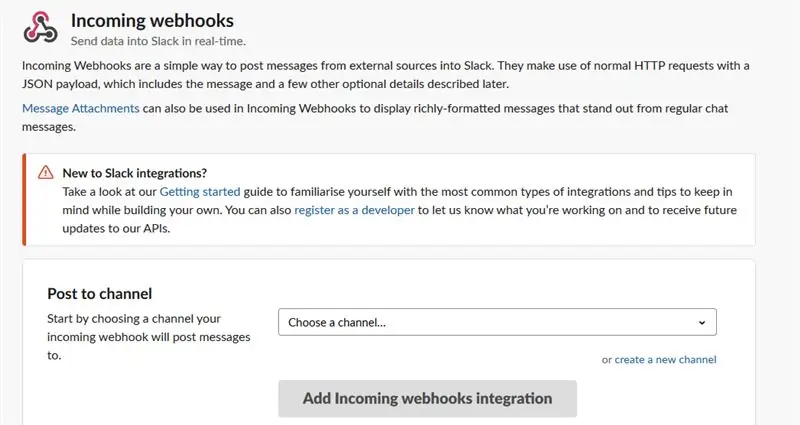
የሚለጠፍበት ሰርጥ ይምረጡ። በዚህ ሁኔታ #ኮንፈረንስ ክፍል ነው
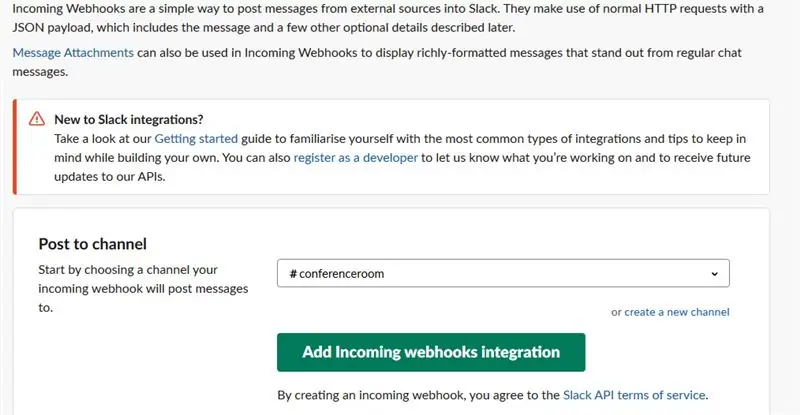
የድር መንጠቆ ዩአርኤልዎን ያግኙ። ይህ ዩአርኤል መረጃን ወደ ቅንጣት መሣሪያ ደመና በኩል ይልካል።
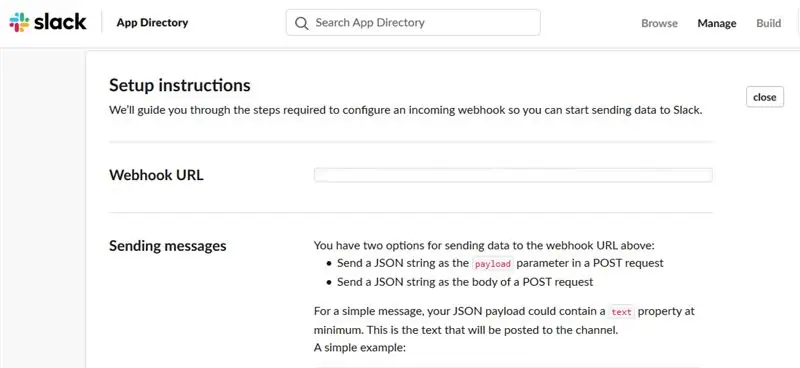
ወደ ውህደት ቅንብሮች ወደ ታች ይሸብልሉ እና የድር መንጠቆዎን ገላጭ መለያ ፣ ስም እና አዶ ይስጡት ፣ ከዚያ ቅንብሮችን አስቀምጥ የሚለውን ጠቅ ያድርጉ።
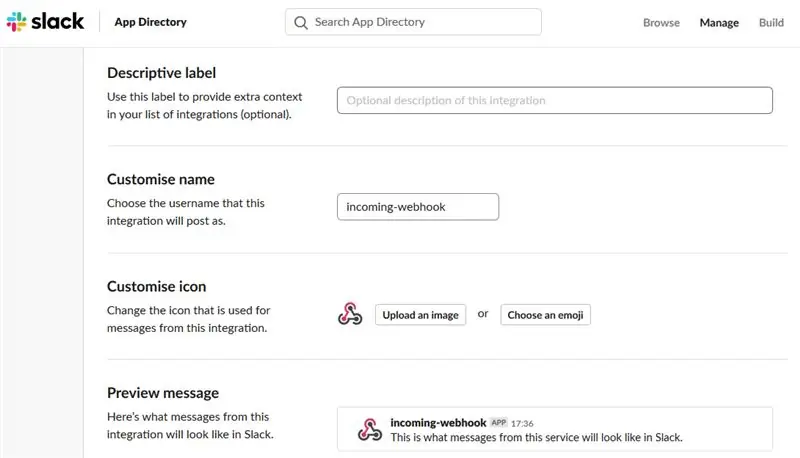
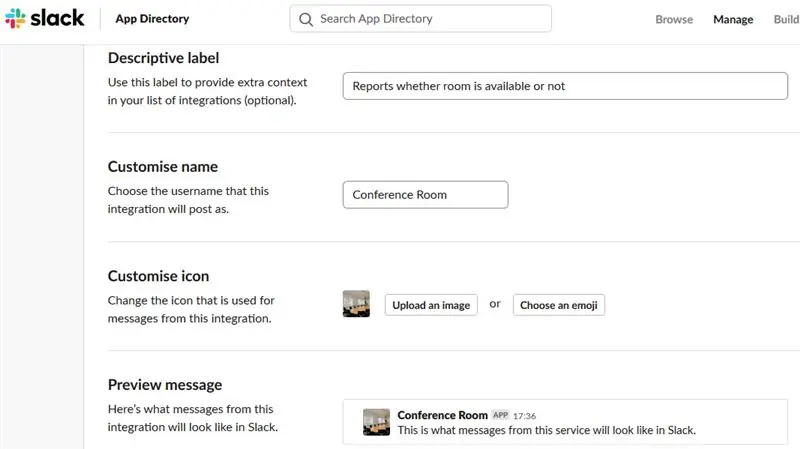
እኛ በ Slack ማዋቀር እንጨርሳለን።
ደረጃ 3 - ቅንጣት ፎቶን
ፎቶን ታዋቂ የ IOT ቦርድ ነው። ቦርዱ STM32F205 120Mhz ARM Cortex M3 ማይክሮ መቆጣጠሪያ ያለው እና 1 ሜባ ፍላሽ ማህደረ ትውስታ ፣ 128 ኪባ ራም እና 18 የተቀላቀለ ምልክት አጠቃላይ ዓላማ ግብዓት ውፅዓት (ጂፒኦ) ካስማዎች ከላቁ አከባቢዎች ጋር። ሞጁሉ ለ Wi-Fi ግንኙነት እና ነጠላ ባንድ 2.4GHz IEEE 802.11b/g/n ለ ብሉቱዝ የሳይፕረስ BCM43362 የ Wi-Fi ቺፕ አለው። ቦርዱ 2 SPI ፣ አንድ I2S ፣ አንድ I2C ፣ አንድ CAN እና አንድ የዩኤስቢ በይነገጽ አለው።
3V3 ለአናሎግ ዳሳሾች የሚያገለግል የተጣራ ውጤት መሆኑን ልብ ሊባል ይገባል። ይህ ፒን የቦርዱ ተቆጣጣሪ ውፅዓት ሲሆን ከውስጥ ከ Wi-Fi ሞዱል ቪዲዲ ጋር ተገናኝቷል። ፎቶውን በቪን ወይም በዩኤስቢ ወደብ በኩል ሲያበሩ ፣ ይህ ፒን 3.3 ቪዲሲን ቮልቴጅ ያወጣል። ይህ ፒን ፎቶን በቀጥታ (ከፍተኛ ግቤት 3.3 ቪዲሲ) ለማንቀሳቀስ ሊያገለግል ይችላል። እንደ ውፅዓት ጥቅም ላይ ሲውል ፣ በ 3 ቪ 3 ላይ ያለው ከፍተኛ ጭነት 100mA ነው። የ PWM ምልክቶች የ 8 ቢት ጥራት አላቸው እና በ 500 Hz ድግግሞሽ ላይ ይሰራሉ።
ፒን ዲያግራም
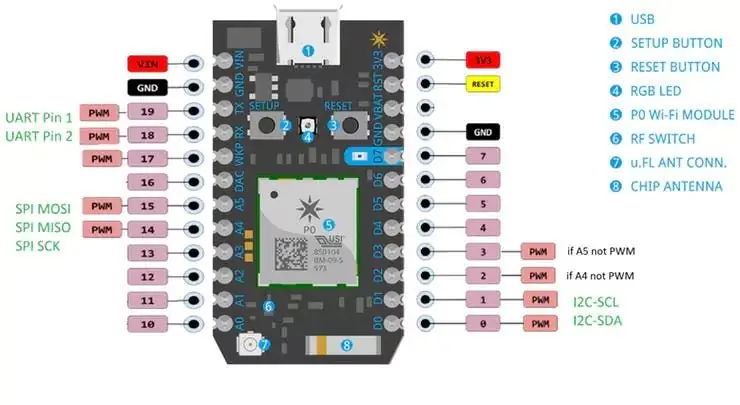
የፒን መግለጫ
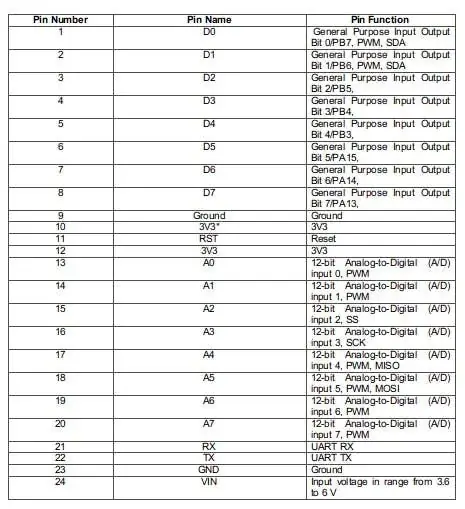
ደረጃ 4: ቅንጣት የድር አይዲኢ
ለማንኛውም ፎቶን የፕሮግራሙን ኮድ ለመፃፍ ገንቢ በ Particle ድር ጣቢያ ላይ መለያ መፍጠር እና የፎቶን ሰሌዳውን በተጠቃሚ መለያው መመዝገብ አለበት። ከዚያ የፕሮግራሙ ኮድ በድር አይዲኢ በ Particle ድርጣቢያ ላይ ሊፃፍ እና በበይነመረብ ላይ ወደተመዘገበ ፎቶን ሊተላለፍ ይችላል። የተመረጠው የ “ቅንጣቢ” ሰሌዳ ፣ እዚህ ፎቶን ፣ በርቶ ከፓርቲው የደመና አገልግሎት ጋር ከተገናኘ ፣ ኮዱ በበይነመረብ ግንኙነት በኩል በአየር ላይ ለተመረጠው ቦርድ ተቃጠለ እና ቦርዱ በተላለፈው ኮድ መሠረት መሥራት ይጀምራል። በበይነመረብ ላይ ሰሌዳ ለመቆጣጠር ፣ ኤችቲቲፒ POST ዘዴን በመጠቀም መረጃን ወደ ቦርዱ ለመላክ አጃክስን እና ጄክዌሪን የሚጠቀም የድር ገጽ ተዘጋጅቷል። የድር ገጹ ሰሌዳውን በመሣሪያ መታወቂያ ይለያል እና በመዳረሻ ማስመሰያ በኩል ከ Particle's Cloud አገልግሎት ጋር ይገናኛል።
ፎቶን ከኢንተርኔት ጋር እንዴት ማገናኘት እንደሚቻል 1. መሣሪያዎን ያብሩ
- የዩኤስቢ ገመዱን ወደ የኃይል ምንጭዎ ይሰኩ።
- ልክ እንደተሰካ በመሣሪያዎ ላይ ያለው የ RGB LED ሰማያዊ ብልጭ ድርግም ማለት ይጀምራል። መሣሪያዎ ሰማያዊ ብልጭ ድርግም ካልተደረገ ፣ የማዋቀሪያ ቁልፍን ይያዙ። ብርቱካናማ ቀለም ፣ በቂ ኃይል ላያገኝ ይችላል። የኃይል ምንጭዎን ወይም የዩኤስቢ ገመድዎን ለመቀየር ይሞክሩ።
2. ፎቶንዎን ከበይነመረቡ ጋር ያገናኙ
የድር መተግበሪያን ወይም የሞባይል መተግበሪያን የሚጠቀሙባቸው ሁለት መንገዶች አሉ
ሀ. የድር መተግበሪያን በመጠቀም
- ደረጃ 1 ወደ setup.particle.io ይሂዱ
- ደረጃ 2 ፎቶን በማዋቀር ላይ ጠቅ ያድርጉ
- ደረጃ 3 NEXT ላይ ጠቅ ካደረጉ በኋላ ፋይል (photonsetup.html) መቅረብ አለብዎት
- ደረጃ 4 ፋይሉን ይክፈቱ።
- ደረጃ 5 ፋይሉን ከከፈቱ በኋላ ፒቶን ከተባለው አውታረ መረብ ጋር በማገናኘት ፒሲዎን ከፎቶን ጋር ያገናኙት።
- ደረጃ 6 የ Wi-Fi ምስክርነቶችዎን ያዋቅሩ። ማስታወሻ-የእርስዎን ምስክርነቶች ከተሳሳቱ ፎቶው ጥቁር ሰማያዊ ወይም አረንጓዴ ያብራል። ሂደቱን እንደገና ማለፍ አለብዎት (ገጹን በማደስ ወይም እንደገና የመሞከር ሂደቱን ክፍል ጠቅ በማድረግ)
- ደረጃ 7 መሣሪያዎን እንደገና ይሰይሙ። እንዲሁም መሣሪያው የይገባኛል ጥያቄ ከተነሳበት ወይም ካልተጠየቀ ማረጋገጫ ያያሉ።
ለ. ስማርትፎን በመጠቀም
- መተግበሪያውን በስልክዎ ላይ ይክፈቱ። አንድ ከሌለዎት በ Particle ይግቡ ወይም ይመዝገቡ።
- ከገቡ በኋላ የመደመር አዶውን ይጫኑ እና ማከል የሚፈልጉትን መሣሪያ ይምረጡ። ከዚያ መሣሪያዎን ከ Wi-Fi ጋር ለማገናኘት በማያ ገጹ ላይ ያሉትን መመሪያዎች ይከተሉ። ይህ የእርስዎ የፎቶን የመጀመሪያ ግንኙነት ከሆነ ፣ ዝመናዎችን ሲያወርድ ለጥቂት ደቂቃዎች ሐምራዊ ብልጭ ድርግም ይላል። ፎቶዎቹ በሂደቱ ጥቂት ጊዜ እንደገና በመጀመራቸው በበይነመረብ ግንኙነትዎ ላይ በመመስረት ዝመናዎቹ እስኪጠናቀቁ ከ6-12 ደቂቃዎች ሊወስድ ይችላል። በዚህ ጊዜ ውስጥ ፎቶዎን እንደገና አያስጀምሩ ወይም አይንቀሉት።
አንዴ መሣሪያዎን ካገናኙ በኋላ ያንን አውታረ መረብ ተምሯል። መሣሪያዎ እስከ አምስት አውታረ መረቦችን ሊያከማች ይችላል። ከመጀመሪያው ቅንብርዎ በኋላ አዲስ አውታረ መረብ ለማከል መሣሪያዎን እንደገና ወደ ማዳመጥ ሁኔታ ውስጥ ያስገቡት እና ከላይ እንደተጠቀሰው ይቀጥሉ። መሣሪያዎ በላዩ ላይ ብዙ አውታረ መረቦች እንዳሉት ሆኖ ከተሰማዎት የተማረውን ማንኛውንም የ Wi-Fi አውታረ መረቦች የመሣሪያዎን ማህደረ ትውስታ ማጥፋት ይችላሉ። ሁሉም መገለጫዎች መሰረዛቸውን የሚያመለክት የ RGB LED በፍጥነት ሰማያዊ እስኪያበራ ድረስ የማዋቀሪያ አዝራሩን ለ 10 ሰከንዶች በመያዝ ይህንን ማድረግ ይችላሉ።
ሁነታዎች
- ሳይያን ፣ የእርስዎ ፎቶን ከበይነመረቡ ጋር ተገናኝቷል።
- ማጌንታ ፣ በአሁኑ ጊዜ አንድ መተግበሪያን እየጫነ ወይም firmware ን እያዘመነ ነው። ይህ ሁኔታ የሚነሳው በ firmware ዝመና ወይም ከድር አይዲኢ ወይም ከዴስክቶፕ IDE በመብረቅ ኮድ ነው። የእርስዎን ፎቶን ለመጀመሪያ ጊዜ ከደመና ጋር ሲያገናኙ ይህንን ሁኔታ ሊያዩ ይችላሉ።
- አረንጓዴ ፣ ከበይነመረቡ ጋር ለመገናኘት እየሞከረ ነው።
- ነጭ ፣ የ Wi-Fi ሞዱል ጠፍቷል።
የድር መታወቂያ (ክፍል) ግንባታ የተቀናጀ የልማት አከባቢ ወይም አይዲኢ ማለት በድር አሳሽዎ ውስጥ እንዲሁ በሚሠራ ለአጠቃቀም ቀላል በሆነ መተግበሪያ ውስጥ የሶፍትዌር ልማት ማድረግ ይችላሉ ማለት ነው።
ግንባታን ለመክፈት ወደ ቅንጣት መለያዎ ይግቡ እና ከዚያ በምስል ላይ እንደሚታየው በድር IDE ላይ ጠቅ ያድርጉ።
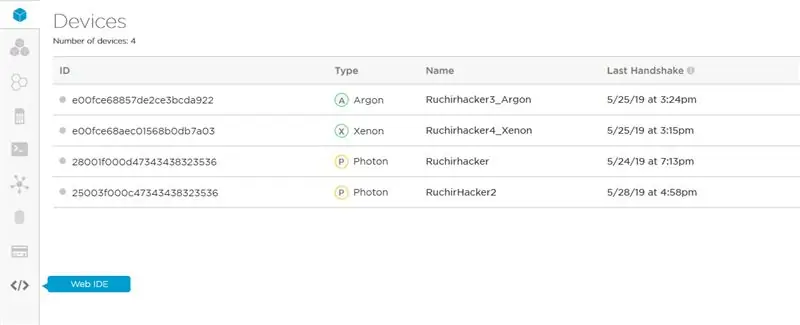
አንዴ ጠቅ ካደረጉ እንደዚህ ያለ ኮንሶል ያያሉ።
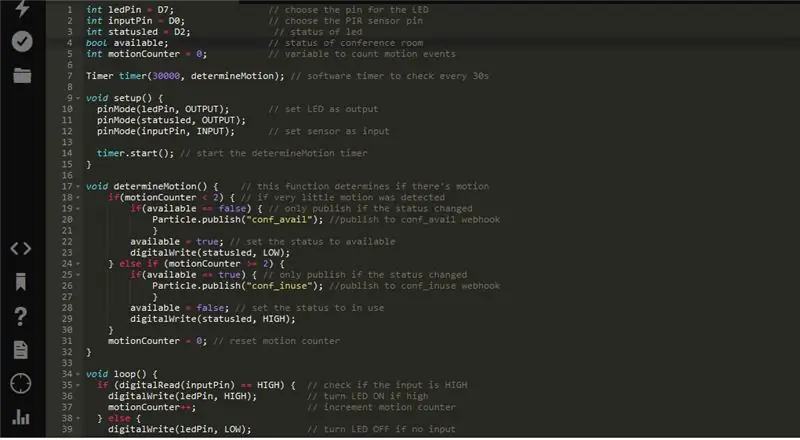
አዲስ የፍጠር መተግበሪያ ለመፍጠር ፣ አዲስ መተግበሪያ ፍጠር ላይ ጠቅ ያድርጉ።
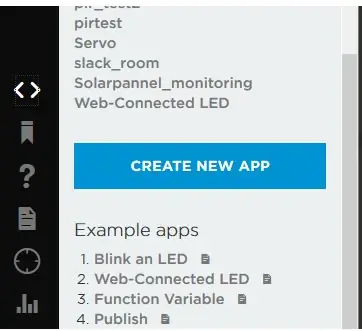
ፕሮግራሙን ለማረጋገጥ። አረጋግጥ ላይ ጠቅ ያድርጉ።
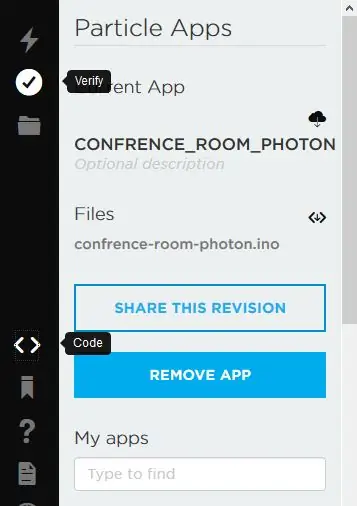
ኮዱን ለመስቀል ፣ ብልጭታ ላይ ጠቅ ያድርጉ ፣ ግን ያንን ከማድረግዎ በፊት አንድ መሣሪያ ይምረጡ። ከአንድ በላይ መሣሪያ ካለዎት የትኛው መሣሪያዎ ኮድ እንደሚበራበት መምረጥዎን ማረጋገጥ አለብዎት። በአሰሳ አሞሌው ታችኛው ክፍል በግራ በኩል ባለው “መሣሪያዎች” አዶ ላይ ጠቅ ያድርጉ ፣ ከዚያ በመሣሪያ ስም ላይ ሲያንዣብቡ ኮከቡ በግራ በኩል ይታያል። ለማዘመን የወደዱትን መሣሪያ ለማዘጋጀት በላዩ ላይ ጠቅ ያድርጉ (አንድ መሣሪያ ብቻ ካለዎት አይታይም)። አንድ መሣሪያ ከመረጡ በኋላ ከእሱ ጋር የተቆራኘው ኮከብ ወደ ቢጫነት ይለወጣል። (አንድ መሣሪያ ብቻ ካለዎት እሱን መምረጥ አያስፈልግም ፣ መቀጠል ይችላሉ።
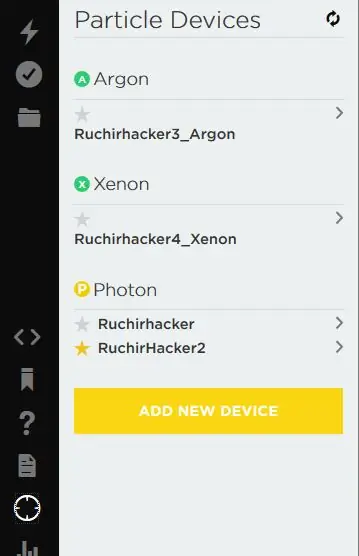
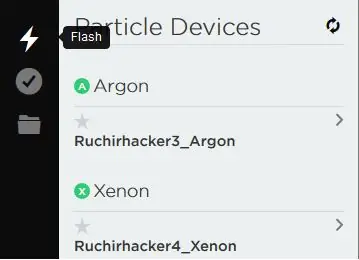
ደረጃ 5: አንድ ቅንጣት ድር መንጠቆ ይፍጠሩ
ብዙ የ Slack ውህደቶች መረጃን ወደ እና ወደ Slack ለማስኬድ የ PHP ስክሪፕቶችን የሚያሄዱ የወሰኑ የድር አገልጋዮችን ይፈልጋሉ። ሆኖም ፣ በእኛ ሁኔታ የስብሰባው ክፍል መገኘቱን ወይም አለመኖሩን ለ ‹Slack webhook› ለመንገር የ Particle webhook ን ብቻ እንጠቀማለን።
አንድ ለ conf_avail እና ለ conf_inuse ሁለት ድር መንጠቆዎች ያስፈልጉናል (ማንኛውንም ስም መጠቀም ይችላሉ)።
ወደ ቅንጣት ኮንሶል ይሂዱ እና የውህዶች ትሩን ጠቅ ያድርጉ ፣ ከዚያ አዲስ ውህደት ጠቅ ያድርጉ።
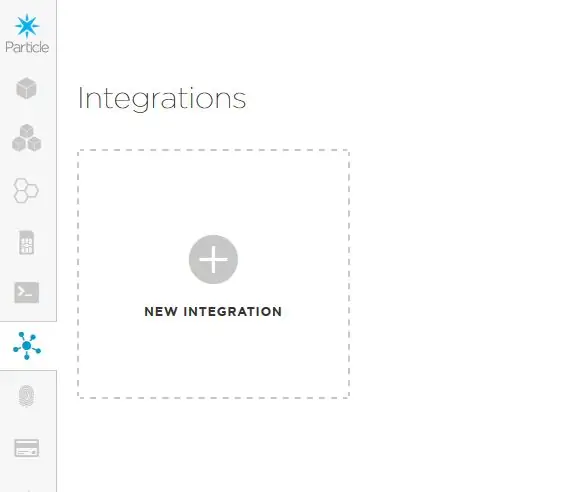
የድር መንጠቆውን ገንቢ ለመጀመር Webhook ን ጠቅ ያድርጉ።
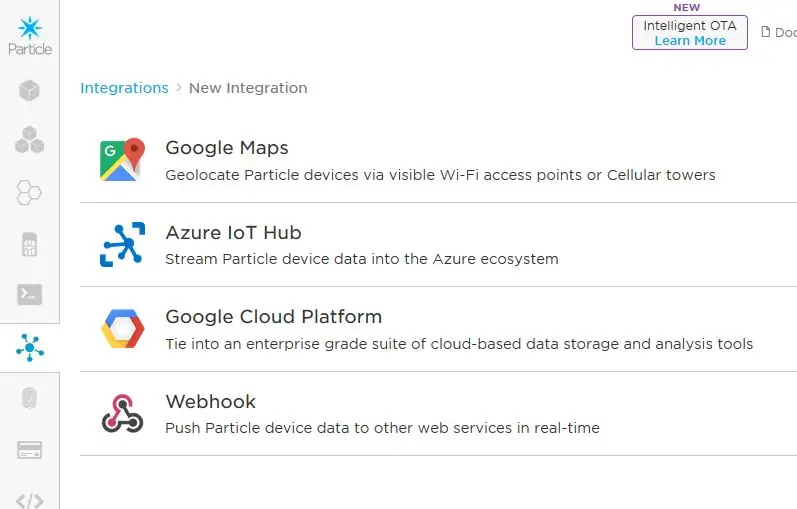
በክስተት ስም ስር ባለው የድር መንጠቆ ገንቢ ውስጥ conf_avail ያስገቡ። በዩ አር ኤል ስር የእርስዎን Slack webhook ዩአርኤል ይለጥፉ። የጥያቄ ቅርጸት ወደ JSON ይለውጡ
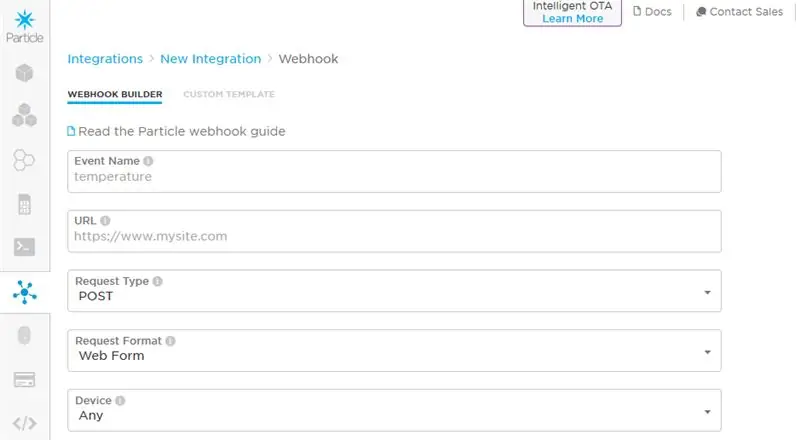
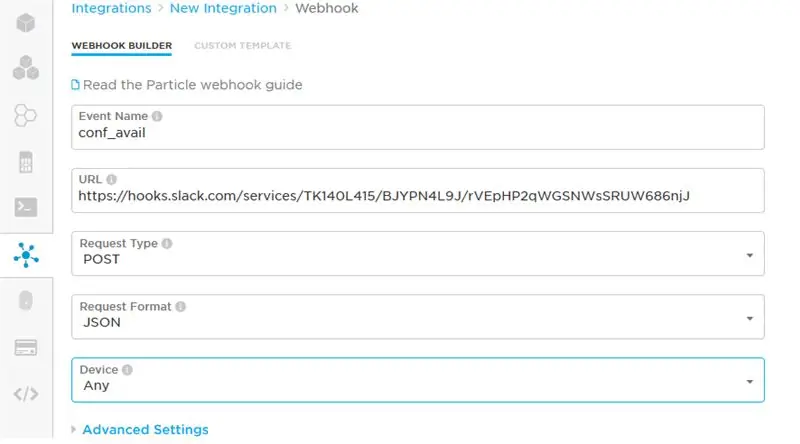
የላቁ ቅንብሮችን ያስፋፉ እና በ JSON ውሂብ ስር ብጁ ይምረጡ። የሚከተለውን ኮድ ይለጥፉ
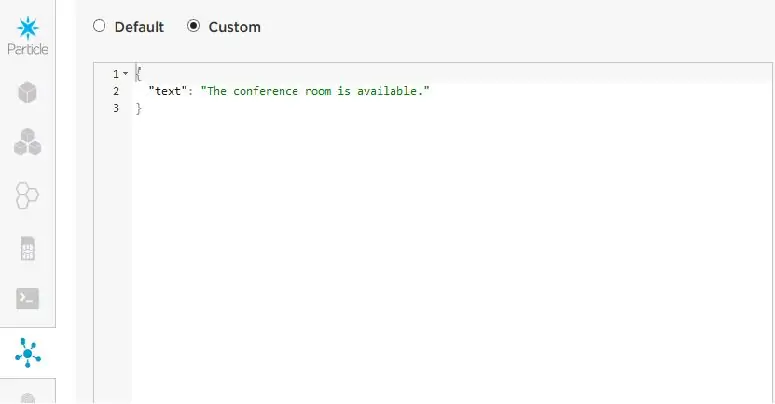
ለ conf_inuse ተመሳሳይ እርምጃዎችን ይድገሙ
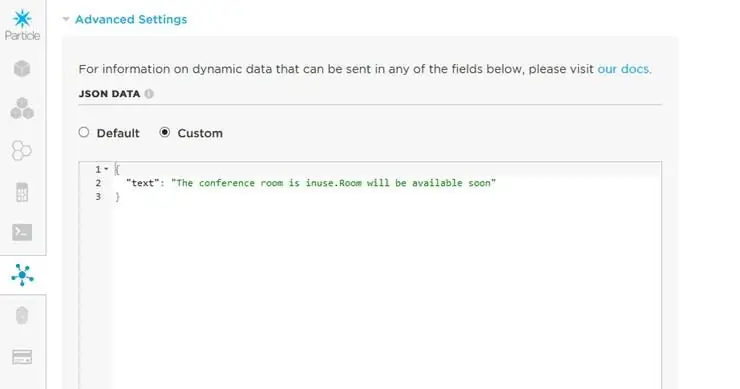
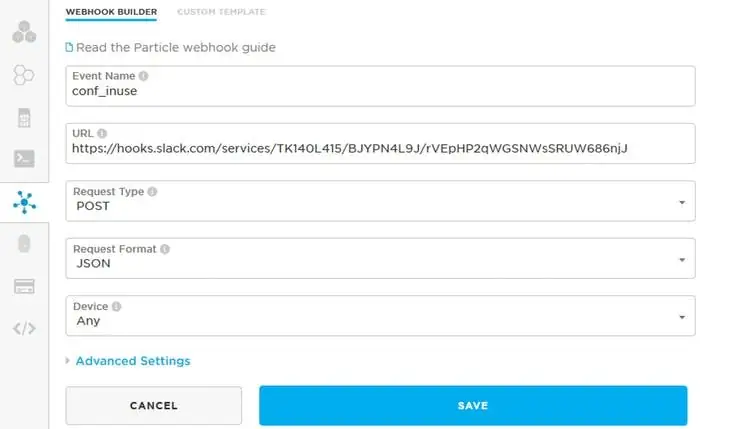
ማሳሰቢያ- የታተመው ክስተት ስም በድር መንጠቆ ውስጥ ካለው የክስተት ስም ግቤት ጋር ይዛመዳል።
ደረጃ 6 የወረዳ ዲያግራም
ቅንጣት ፎቶን ==> PIR ዳሳሽ
ቪን ==> ቪሲሲ
GND ==> GND
D0 ==> ውፅዓት
ቅንጣት ፎቶን ==> LED
- D2 ==> +ቬ (አኖዴ)
- GND ==> -Ve (ካቶድ)
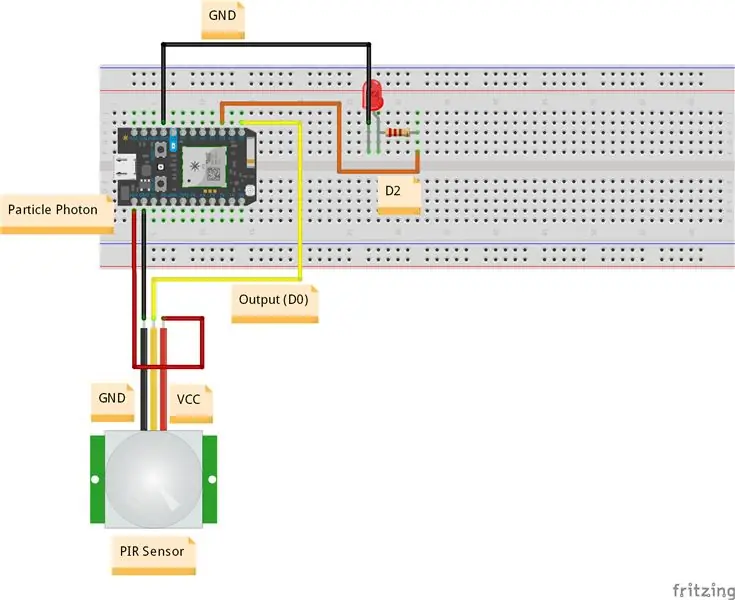
ደረጃ 7 - ፕሮግራም
ደረጃ 8: ውጤት

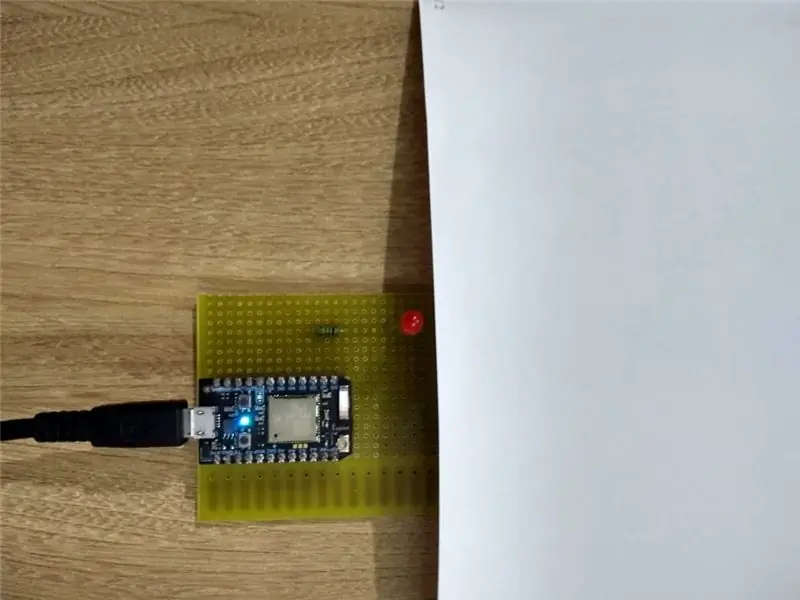

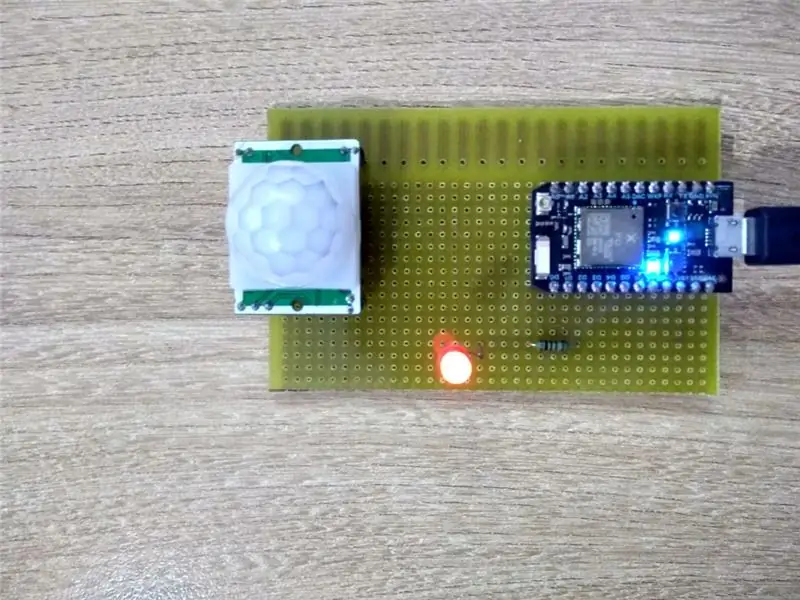
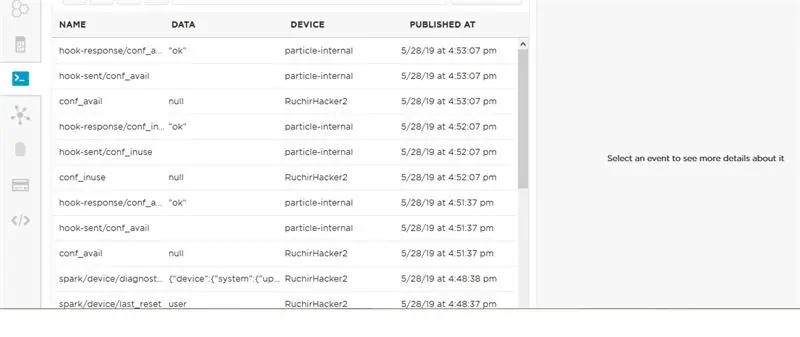
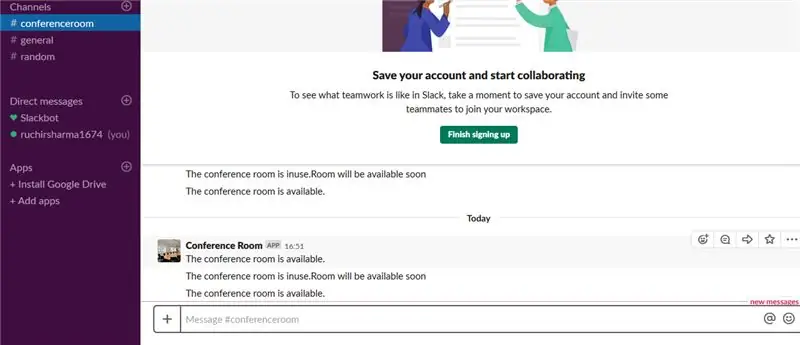
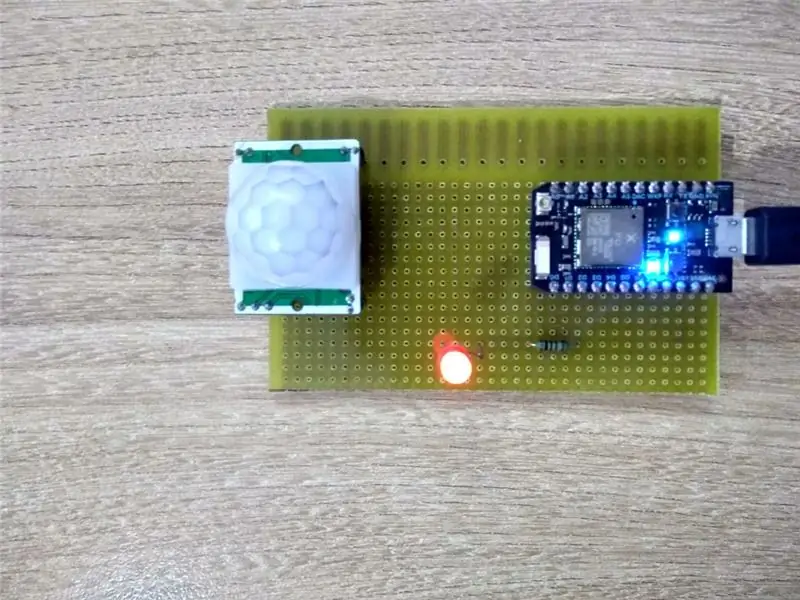



በ IoT ፈተና ውስጥ ሯጭ
የሚመከር:
MPU-6000 እና ቅንጣት ፎቶን በመጠቀም የእንቅስቃሴ መከታተያ -4 ደረጃዎች

MPU-6000 እና Particle Photon ን በመጠቀም የእንቅስቃሴ መከታተያ-MPU-6000 በውስጡ ባለ 3-አክሲ የፍጥነት መለኪያ እና 3-አክሲ ጋይሮስኮፕ በውስጡ የተካተተ ባለ 6-ዘንግ የእንቅስቃሴ መከታተያ ዳሳሽ ነው። ይህ አነፍናፊ በ 3-ልኬት አውሮፕላን ውስጥ የአንድን ነገር ትክክለኛ አቀማመጥ እና ቦታ በብቃት መከታተል ይችላል። በስራ ላይ ሊውል ይችላል
ADXL345 ን እና ቅንጣት ፎቶን በመጠቀም የፍጥነት መለኪያ - 4 ደረጃዎች

ADXL345 ን እና ቅንጣት ፎቶን በመጠቀም የማፋጠን ልኬት-ADXL345 እስከ ± 16 ግ ድረስ ባለ ከፍተኛ ጥራት (13-ቢት) ልኬት ያለው ትንሽ ፣ ቀጭን ፣ እጅግ በጣም ትንሽ ኃይል ፣ 3-ዘንግ የፍጥነት መለኪያ ነው። የዲጂታል ውፅዓት ውሂብ እንደ 16-ቢት ሁለት ተሞልቶ በ I2 C ዲጂታል በይነገጽ በኩል ተደራሽ ነው። ይለካል
HDC1000 እና ቅንጣት ፎቶን በመጠቀም 4 የሙቀት ደረጃዎች እና እርጥበት መለካት - 4 ደረጃዎች

HDC1000 እና ቅንጣት ፎቶን በመጠቀም የሙቀት እና እርጥበት መጠን መለካት -ኤችዲሲ1000 በጣም በዝቅተኛ ኃይል እጅግ በጣም ጥሩ የመለኪያ ትክክለኛነትን የሚያካትት የተቀናጀ የሙቀት ዳሳሽ ያለው ዲጂታል እርጥበት ዳሳሽ ነው። በአዲሱ ልብ ወለድ አቅም አነፍናፊ ላይ በመመርኮዝ መሣሪያው እርጥበትን ይለካል። እርጥበት እና የሙቀት ዳሳሾች ፊት ናቸው
የአየር ጥራት ክትትል ቅንጣት ፎቶን በመጠቀም 11 ደረጃዎች (ከስዕሎች ጋር)

የአየር ጥራት ክትትል ቅንጣት ፎቶን በመጠቀም - በዚህ ፕሮጀክት ውስጥ PPD42NJ ቅንጣት ዳሳሽ በአየር ውስጥ ያለውን የአየር ጥራት (PM 2.5) ለመለካት ጥቅም ላይ ይውላል። እሱ በ Particle console እና dweet.io ላይ ያለውን መረጃ ማሳየት ብቻ ሳይሆን እሱን በመለወጥ RGB LED ን በመጠቀም የአየር ጥራትንም ይጠቁማል
የአይቲ ድመት መጋቢ ከ ‹አሌክሳ› ፣ ‹SmartThings› ፣ ‹FTTT›› ፣ ‹Google› ሉሆች ጋር የተዋሃደ ቅንጣት ፎቶን በመጠቀም ‹7 ደረጃዎች ›(ከስዕሎች ጋር)

IoT Cat Feeder ን በመጠቀም ከአክሌክስ ፣ SmartThings ፣ IFTTT ፣ Google ሉሆች ጋር የተዋሃደ ቅንጣትን ፎቶን በመጠቀም - የራስ -ሰር የድመት መጋቢ ፍላጎት ራስን ገላጭ ነው። ድመቶች (የእኛ ድመት ስም ቤላ ነው) በረሃብ ጊዜ አስጸያፊ ሊሆን ይችላል እና ድመትዎ እንደ እኔ ከሆነ ሁል ጊዜ ጎድጓዳ ሳህኑን ይበላል። ቁጥጥር የሚደረግበትን የምግብ መጠን በራስ -ሰር ለማሰራጨት መንገድ ፈልጌ ነበር
